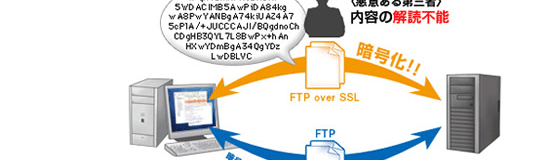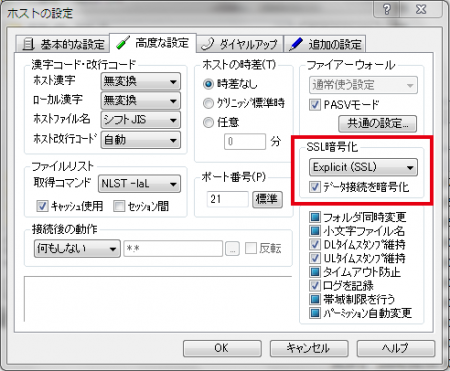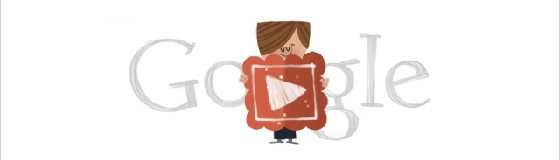ウェブサイトを作成する時、FTPでPCとサーバ間の通信、ファイル転送を行なっていると思いますが、送信データの暗号化は行なっているでしょうか?
Pマークなどを取得している企業などは、FTPの際は必ず暗号化しているとは思うのですが、個人でそこまで気を使っているという方は、まだちょっと少ない感じがします。
FTPクライアントでも暗号化通信する方法
まず、FTP通信の何がよろしく無いと端的に書くと、ID、パスワードのログイン情報すらも暗号化せずに平文で送信しているという点です。悪意ある第三者に傍受された場合、悪用が容易いってことですね。
そこで登場するのが、暗号化技術である、FTPSとなります。
FTPSってなんの事? って方は、CPIのサイトに、分かりやすいイラスト付きで解説されていますので、一読をオススメ。
よくこのブログで名前が上がってる「CPI」や「さくらインターネット」では、FTPSでの接続に対応しているので、まだ暗号化されていないって方は試してみてはいかがでしょうか。
ちなみに使っているFTPクライアントソフトが対応している必要がありますので注意です。
管理人が使っているFTPクライアント「NextFTP」ではきちんと対応しているので、軽くそちらの設定を説明したいと思います。
NextFTPでのSFTP通信の方法
FTPSで接続するには、接続のプロパティから「高度な設定」タブの「SSL暗号化」プルダウンより、
「Explicit(SSL)(TLS)(TLS-C)(TLS-P)」のいずれかを選択します。
CPIやさくらインターネットでは、「SSL」を選んでおけば問題ないと思います。
「データ接続を暗号化」チェックボックスにチェックを入れる。
これだけでOKです。
SFTPについて
ちなみによく似た言葉に「SFTP」というものがあります。
こちらもFTP通信の暗号化技術ですが、どこがどう違うのか、って事になりますよね。
ごくごく簡単に書いておくと、
- SFTPはFTPをSSL方式で暗号化したもので、通信の際にポートは22番を使用
- FTPSはSSHを使ったファイル転送の仕組みで、通信の際にポートは21番を使用
となります。